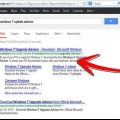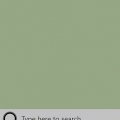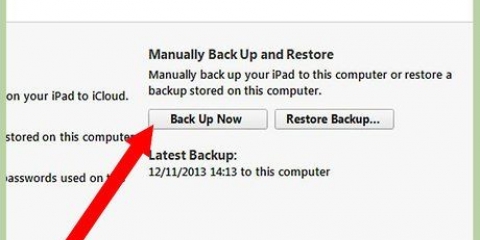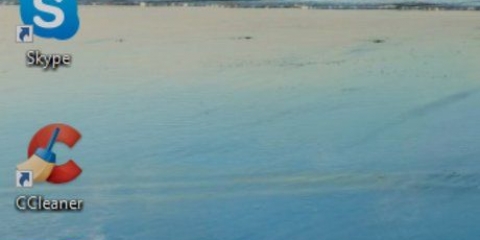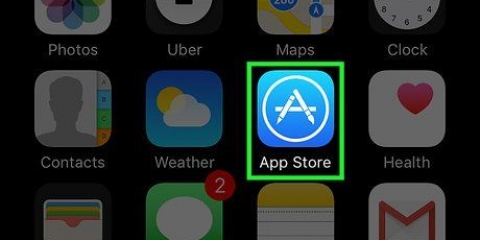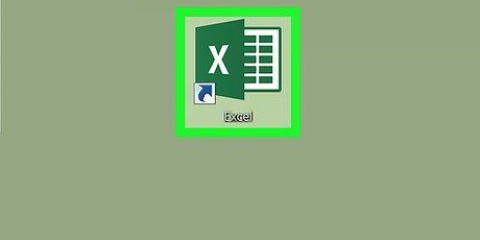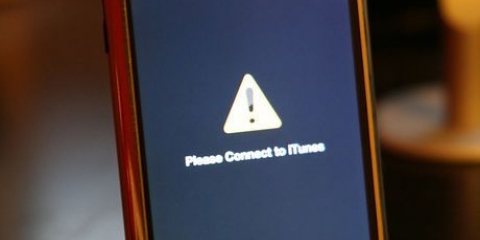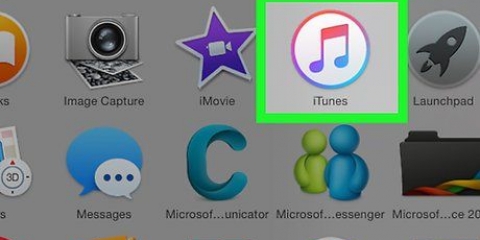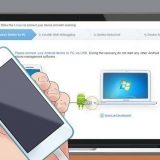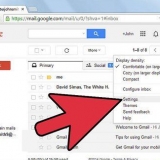También puede hacer clic en el "Ayudar"-en el lado derecho de la barra de herramientas, luego busque "Actualizaciones." La pestaña Actualizaciones se abre en la ventana "Tienda de aplicaciones". Si no ve iTunes en la lista de actualizaciones, significa que no hay una versión más reciente de iTunes disponible.








Si no ha actualizado iTunes por un tiempo, asegúrese de tener suficiente tiempo para esperar a que se instale la actualización antes de que necesite iTunes nuevamente. Antes de actualizar la versión actual en tu PC, verifica cuándo sale la próxima actualización. Me gusta iTunes 11.0 está disponible mañana y está a punto de actualizar desde la versión 10.8 a 10.9, ¿no preferirías esperar unas horas más??
Actualizar itunes
Contenido
Actualizar iTunes de vez en cuando es una excelente manera de aprovechar la última tecnología que puede ayudarlo a mejorar su música y su experiencia de compra. tal vez tienes ese molesto "Actualización de iTunes disponible"-notificaciones a menudo ignoradas en el pasado y ahora desearía no haberlo hecho. Pero no te preocupes, no tienes que esperar a la próxima vez. Si desea saber cómo actualizar iTunes en minutos, simplemente siga los sencillos pasos a continuación.
Pasos
Método 1 de 2: actualizar iTunes en una Mac

1. Abre iTunes. Puede abrir iTunes haciendo clic en la nota musical en su base en la parte inferior de la pantalla.
- Si no tiene una nota musical en su base, búsquela en Spotlight, la lupa en la esquina superior derecha de la pantalla. Haga clic en la lupa y escriba "itunes", luego haga clic en iTunes cuando aparezca.

2. Si aparece una pantalla que le pregunta si desea descargar la última versión de iTunes, haga clic en "Obtener iTunes." Si esto sucede, tienes suerte y acabas de abrir iTunes después de que una nueva versión estuvo disponible. Solo espere a que su computadora descargue e instale la última versión de iTunes, luego reinicie su computadora cuando haya terminado.
Es más probable que te hayan pedido que actualices iTunes antes y lo hayas rechazado. Si es así, continúe con el siguiente paso.

3. haga clic en "itunes." Encontrarás esta opción en la parte superior izquierda de la barra de herramientas de iTunes.

4. haga clic en "buscar actualizaciones." Esta opción es la cuarta desde arriba en el menú desplegable de iTunes.

5. haga clic en "Actualizar" e iTunes comenzará la descarga.

6. Espere a que se complete la descarga.

7. Reinicia tu computadora.
Método 2 de 2: actualizar iTunes en una PC

1. Abre tu navegador web.

2. Haz click en eso "Comienzo"-menú.

3. Busca y selecciona el "Actualización de software de Apple."

4. Revisa la caja "Actualización de iTunes" en. Si no aparece esta opción, significa que ya tienes la última versión de iTunes.

5. haga clic en "instalar."

6. Reinicie su computadora después de actualizar.
Consejos
Artículos sobre el tema. "Actualizar itunes"
Оцените, пожалуйста статью
Popular